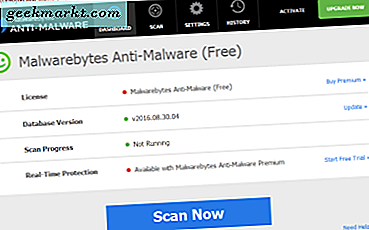Med moderna smartphones som kan spela in högupplösta videor som 4K är en liten nackdel att dessa videor kan ta mycket plats på din mobil. Och om du vill skicka dessa HQ-videor till dina vänner och familj tar det mycket tid och bandbredd att göra det. WhatsApp och e-post har i allmänhet en storleksgräns för videor (för WhatsApp är det 16 MB och för Gmail är det 25 MB), och därför är videokomprimeringsappar till nytta. Vi testade mer än ett dussin videokompressor-app för Android (det är roligt att de flesta kallas videokompressorer) och väljer slutligen de bästa 5 för dig.
Läsa:Komprimera iPhone-video för e-post och WhatsApp med dessa appar
Proffstips: För att skicka mediefil som är större än 16 MB utan att trimmas via WhatsApp skickade du den som ett dokument. Dokumentets maximalt tillåtna filstorlek är 100 MB.
Bästa videokompressor utan att förlora kvalitet
1. Videoomvandlare
Du vill komprimera videor på din Android men är försiktig med annonser? Video Transcoder är en app som är öppen källkod och annonsfri men det är bara en värdelös fördel om den inte får jobbet gjort. Video Transcoder är en minimal app som fokuserar på att ge dig en bättre upplevelse av komprimeringen. Du börjar med att välja en video som ska komprimeras och den visar alla parametrar som du kan justera. Du kan ändra behållaren, codec, FPS, upplösning, bithastighet och ljud. Kodningsprocessen tar knappt tid och sparar filerna i internminnet.
Om du vill komprimera videor på datorn rekommenderar vi att du använder - Handbroms. Det är gratis, plattformsoberoende och en av de bästa videokompressorerna som finns. Vi använder det ganska ofta för att komprimera video till vår YouTube-kanal.

Installera Video Transcoder (gratis)
2. Videokomprimering - Rensa ut utrymme på din telefon
Nästa app har ett löjligt långt namn men det fungerar ganska bra. Den är utformad för att komprimera videofiler på din telefon för att spara värdefull lagring. Video Compress hävdar att de komprimerar videostorleken upp till 80% utan någon kvalitetsförlust vilket är något sant.
Appen har inget snyggt gränssnitt, den listar alla mappar med videor. Du kan välja en videofil och sedan fortsätter appen för att uppmana dig att ange upplösning och hastighet för den uppdaterade filen. Du kan välja en acceptabel upplösning som bestämmer filens storlek. Den har tre lägen för att justera bithastigheten för utdatafilen Slow, Medium och Fast. Den snabba metoden erbjuder lägre kompression och långsammaste, högsta. Utdatafilerna sparas automatiskt i appmappen och du kan sedan välja att behålla originalet eller ta bort filerna.
Läsa:Hur man konverterar video på Android med FFmpeg med Termux

Jag testade appen på en video på 121 MB och valde en långsam kompressionshastighet och minsta upplösning. Det komprimerade videon till bara 3 MB vilket är utmärkt men kvaliteten var bara outhärdlig. Jag försökte med en medelkompressionsnivå och det var väldigt bra. De komprimerade filmerna är dock immateriella under en höghastighetsjagsscene men kan ses. Appen är gratis i Play Store, kolla in den.
Installera Video Compress (Android)
3. Videokomprimering
Detta är en annan videokomprimeringsapp med ett generiskt namn. Men för att hålla namnet åt sidan har det ett trevligt användargränssnitt och integreras bra med webbplatser för sociala nätverk.
När appen startas visar den dina undermappar där alla dina videoklipp finns, tillsammans med storleken på just de undermapparna. Därifrån kan du välja den video du vill komprimera och sedan kan du fimla med inställningarna.
Appen stöds av annonser som kan tas bort genom ett köp i appen.

Installera Video Compress
4. VidCompact
Den här appen har skapats av samma personer i VideoShow-videoredigeringsappen, som har mer än 100 miljoner nedladdningar och har många funktioner som att klippa videor, komprimera videor, byta namn etc.
När du startar appen kan du välja att ”Trimma och komprimera” och sedan välja den video du vill komprimera från undermapparna. När du har valt videon kan du välja den upplösning du vill att videon ska komprimeras till. Medan du komprimerar kan du också välja att klippa videon direkt.
En annan bra sak med appen är bristen på annonser, och det finns ingen betald version.

Installera VidCompact
5. Video Dieter 2
Video Dieter 2 har ett trevligt gränssnitt och är ett funktionsrikt program. Du kan ställa in videokvalitet och upplösning, och det har också snabba delningsalternativ för komprimerade videor.
När du startar appen för första gången visar den videorna du redan har konverterat (om någon) och sedan kan du välja videor du vill komprimera via ditt bibliotek. Därifrån kan du välja den videoupplösning och kvalitet du vill att din video ska omvandlas till. Komprimeringen är snabb och tar inte så mycket tid jämfört med andra appar på listan.
Det finns annonser i appen, och för att låsa upp den fullständiga versionen med alla funktioner måste du ”rekommendera appen” till dina vänner. Att låsa upp alla funktioner blir dock inte av med reklam.

Installera Video Dieter 2
Bästa videokompressorapp för Android
Någon av ovanstående applikationer får ditt jobb gjort, men du bör komma ihåg att komprimering, beskärning eller konvertering av videor på vilken Android-smartphone som helst tar lång tid, och det är på samma sätt även på avancerade datorer. Ju mer du komprimerar din video, desto mer kvalitet förlorar du också.
Om du måste välja en app för att få ditt jobb gjort, gå sedan till Video Compress eller Video Dieter 2. Båda har ett trevligt gränssnitt och fungerar bra. Du kan manuellt välja många alternativ och till och med storleken, samt upplösningen du vill att din komprimerade video ska vara.
Som vi sa tidigare har de flesta e-post- och snabbmeddelandeklienter 25 MB maximal filstorleksbegränsning. Så, ett bättre sätt att dela enorma filer är att ladda upp videon på molnlagring som - Dropbox eller Google Photo (obegränsat lagringsutrymme) och sedan dela den offentliga länken till den videon.
Vilken videokompressorapp för Android använder du? Låt oss veta i kommentarerna.
Läs också:Komprimera massfoton utan att tappa kvalitet